Jak vymazat všechny vaše oznámení v systému iOS 10

Systém iOS 10 přidal možnost vymazat všechna oznámení najednou. Je to vlastnost, kterou uživatelé iPhone již chtějí a konečně přijeli.
Nepochybně zkušení uživatelé systému iOS si budou vzpomínat na to, co dříve používali k vymazání nežádoucích nebo čtení oznámení od Centra oznámení. Jeden po druhém byste museli projít a vymazat každý jednotlivě. Nejen že byl tentokrát náročný a nudný, ale po chvíli byste mohl být schopný jen se vzdát.
SOUVISEJÍCÍ: Co je to 3D Touch a proč to změní, jak používáte mobilní zařízení
Už ne. Nyní se můžete rozloučit se všemi těmito oznámeními v jednom úderu, ačkoli bohužel tato síla je k dispozici pouze u zařízení využívajících technologii 3D Touch. Rádi bychom, kdyby k něčemu do budoucna došlo v budoucnosti.
Otevřete oznámení svého zařízení přetažením dolů z horní části obrazovky. Každé oznámení se bude zobrazovat s "X" vedle něj, jako vždy. Klepnutím na toto tlačítko můžete vymazat toto individuální oznámení.
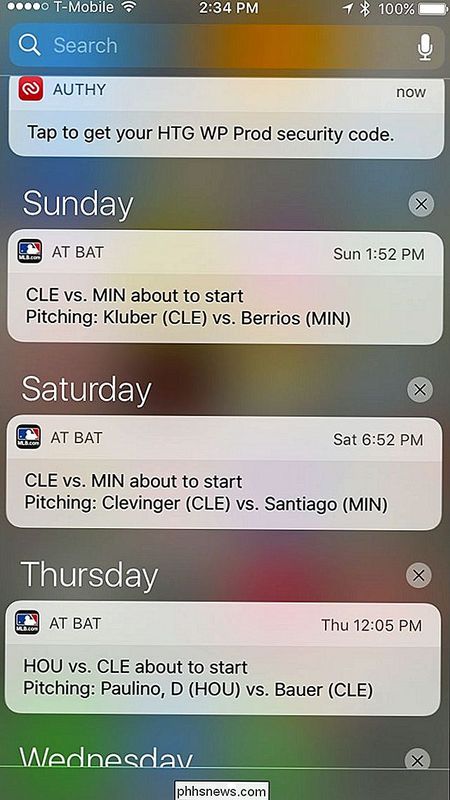
Chcete-li vymazat vše v jediném kroku, podržte stisknuté tlačítko "X" vedle oznámení, dokud se nezobrazí výzva Clear All Notifications. (Opět to vyžaduje 3D dotyk.)
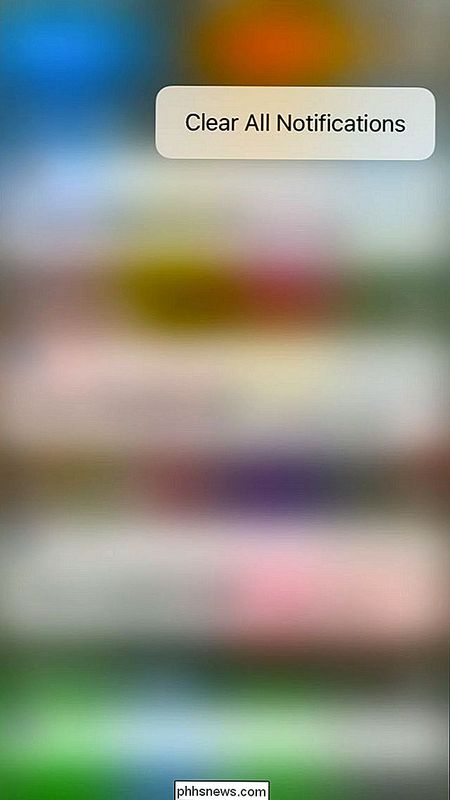
Odtud stačí klepnout na toto potvrzení a vaše Centrum oznámení bude vymazáno.
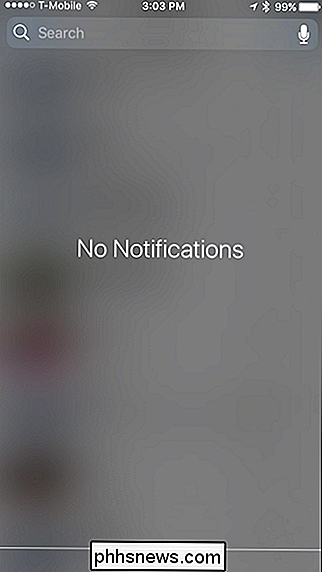
Doufejme, že v určitém okamžiku v blízké budoucnosti Apple aktualizuje systém iOS, modeluje trochu víc lásky. Je těžké si představit, proč je tak těžké jednoduše začlenit malé tlačítko Vymazat vše, ale pokud nyní vlastníte zařízení se systémem iOS s technologií 3D Touch, můžete odstranit všechna oznámení.

5 Awesome Gadgets od Kickstarter stojí za nákup
Jsem obrovský fanoušek Kickstartera a je to teď defacto místo pro mě jít při nákupu nových a inovativních tech gadgets. Podporoval jsem více než 60 projektů a i když jsem nemiloval ani nepoužíval všechno, co jsem dostal z webu, gadgety, které používám, používám po celou dobu. Jste-li geek nebo techie, Kickstarter je úžasné místo, kde najdete některé skvělé myšlenky, které se dostanou do reality za relativně krátkou dobu.V tomto článku se chystám zmínit pě

Jak se Windows 10 "Builds" liší od Service Pack
Pokud jste dlouholetým uživatelem systému Windows, pravděpodobně jste obeznámeni s service packy, ale zdá se, že Microsoft s nimi provádí. První velká aktualizace systému Windows 10 - "listopadová aktualizace" - je spíše "stavět" než balíček služeb. Budou se stavět i budoucí velké aktualizace systému Windows 10.



